Como converter PDF em imagem para fácil upload e compartilhamento [etapas]
Você já passou pela experiência de carregar um arquivo PDF como conteúdo em uma plataforma de mídia social e de repente descobriu que a plataforma não permite isso? Bem, isso apenas implica que essas plataformas são de fato criadas para suportar arquivos de mídia, não arquivos de documentos como PDFs. Assim, para ajudá-lo a ainda atingir o upload de PDF desejado, esta postagem apresenta 12 maneiras de converter PDF em Imagem, que é uma excelente maneira de fazer o upload de PDF facilmente em plataformas de mídia social. Explore-os agora!
Lista de guias
5 melhores softwares de conversão de imagens PDF para PNG/JPG no Windows/Mac As 5 principais maneiras de converter PDF em imagens online gratuitamente Como converter PDF em imagens com bibliotecas Python Perguntas frequentes sobre como converter PDF em imagens com OCR5 melhores softwares de conversão de imagens PDF para PNG/JPG no Windows/Mac
Como mencionado acima, este post apresenta 12 maneiras de converter PDF para formatos de imagem, e nesta parte, você verá as primeiras 5 ferramentas de conversão utilizáveis em plataformas Windows ou Mac. Então, sem mais delongas, comece a explorá-las agora!
1. PDFMate (Windows/Mac)
A primeira ferramenta de conversão de PDF para imagem desta linha é PDFMate. Esta ferramenta permite que você converta seu arquivo PDF para vários formatos de imagem, incluindo JPG, PNG, BMP, etc. Além disso, você pode converter vários arquivos PDF simultaneamente, o que é benéfico se você trabalha com muitos arquivos PDF. A única coisa que pode impedi-lo de usar esta ferramenta é que sua versão gratuita oferece apenas recursos mínimos, e se você estiver planejando aproveitar sua versão Pro, você pode achá-la muito cara.
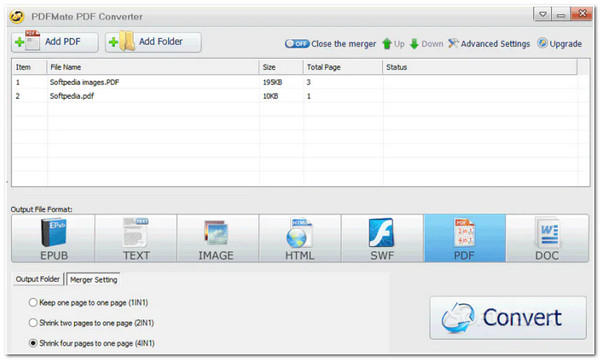
2. Adobe Acrobat DC (Windows/Mac)
Outra ferramenta que você também pode usar para converter PDF em imagens JPG ou PNG é Adobe Acrobat DC. Esta ferramenta profissional suporta um dos melhores serviços que já acomodam muitos requisitos relacionados a PDF em todo o mundo. Ela suporta vários formatos de imagem de saída, como JPG, PNG, GIF, TIF, etc. Esta ferramenta permite que você modifique seu PDF antes de convertê-lo em um formato de imagem. Semelhante ao PDFMate, esta ferramenta também oferece um plano de assinatura caro.
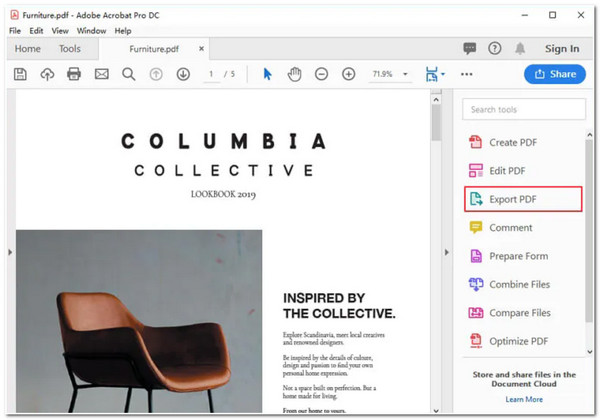
3. XnConvert (Windows/Mac)
Se você estiver trabalhando apenas com um arquivo PDF e quiser usar uma ferramenta simples de conversão de PDF para imagem, o que esta postagem pode recomendar é o XnConverter. Esta ferramenta suporta vários formatos de imagem para converter seu arquivo PDF, como BMP, JPG, TIF e GIF. Além disso, ela também permite que você converta vários arquivos PDF simultaneamente para economizar tempo e esforço. No entanto, diferentemente das duas primeiras ferramentas acima, esta ferramenta não oferece recursos extras.
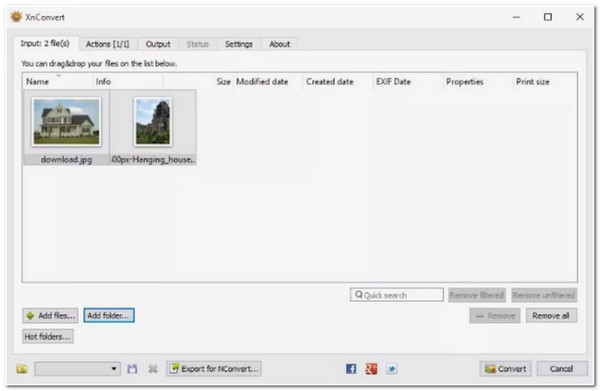
4. Kvisoft (Windows)
Caso você esteja trabalhando com PDFs protegidos por senha e procurando uma ferramenta de conversão de PDF para imagem que possa convertê-los, então Kvisoft é o que você está procurando! Esta ferramenta pode converter PDFs protegidos por senha em vários formatos de imagem, que incluem JPG, PNG, GIF, etc. Além disso, ela também permite que você ajuste o arquivo de imagem de saída, seja seu tamanho, qualidade, largura, altura, etc. Mas, se você for um usuário Mac, infelizmente, você não pode usar esta ferramenta, pois ela suporta apenas a plataforma Windows.
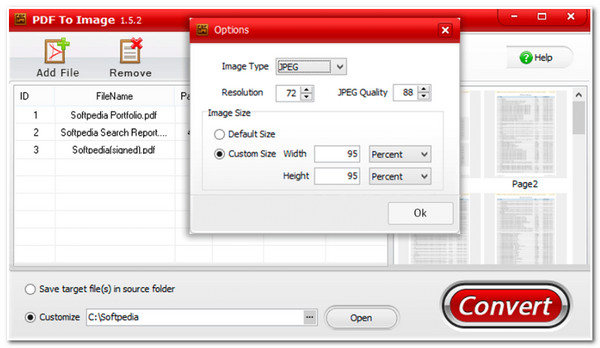
5. Conversor de PDF para JPG (Windows/Mac)
Caso contrário, você pode usar a ferramenta PDF to JPG Converter se planeja converter PDF para o formato de imagem JPG. Além de sua capacidade de converter PDF para um formato de imagem (JPG, BMP, TIFF, GIF e PNG), ela também permite que você ajuste o formato de imagem selecionado para obter uma saída de ótima qualidade. No entanto, nem todos os seus recursos estão disponíveis para uso na versão gratuita, e também há muitas restrições que você precisa considerar.
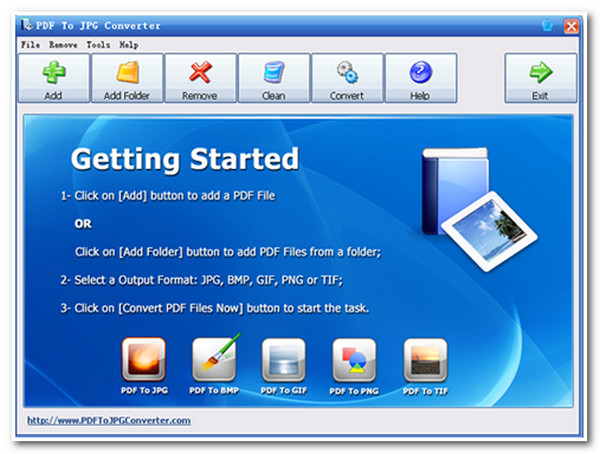
As 5 principais maneiras de converter PDF em imagens online gratuitamente
Agora que você explorou as primeiras 5 ferramentas compatíveis com Windows ou Mac que podem converter PDF em Imagem, também há muitas ferramentas online disponíveis no mercado que você pode usar. Nesta postagem, você verá 5 ferramentas diferentes de conversão de PDF para imagem online e seus passos simples. Então, sem mais delongas, comece a explorar cada uma delas abaixo!
1. Zamzar
A primeira ferramenta online de conversão de PDF para imagem para esta linha é Zamzar. Esta ferramenta oferece uma maneira direta de converter vários PDFs para formatos de imagem específicos. Com apenas alguns cliques de botões, você pode terminar de converter seu PDF em apenas alguns minutos. Mas observe que o Zamzar só permite que você importe um arquivo PDF com no máximo 50 MB. Agora, se o tamanho do seu arquivo PDF não exceder essa limitação de tamanho, aqui estão as etapas que mostram como converter PDF para Imagem por meio do Zamzar:
Passo 1Abra o navegador do seu computador, procure pelo site "Zamzar PDF to JPG" e acesse-o. Depois disso, clique no botão "Choose Files" para importar o PDF que você deseja converter.
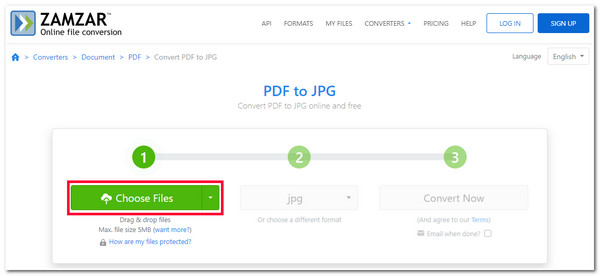
Passo 2Em seguida, para converter seu arquivo PDF para outros formatos de imagem além de JPG, marque o botão "Formato suspenso" e selecione o formato que você deseja converter seu PDF. Depois disso, clique no botão "Converter agora" para iniciar o processo de upload e download.
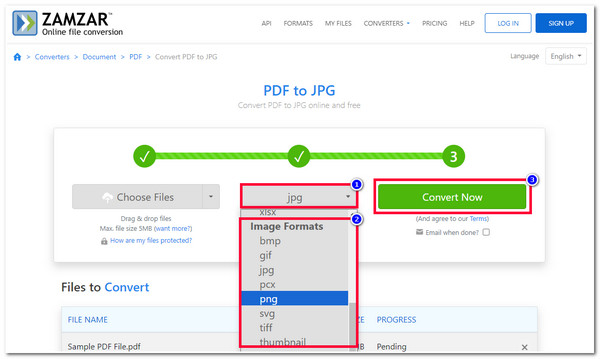
2. Conversor de imagens Soda PDF para JPG
Outra ferramenta online que você pode usar é Conversor de imagens Soda PDF para JPG. Comparado ao Zamzar, o Soda suporta uma maneira fácil de converter arquivos PDF para um formato de imagem. Com apenas três cliques, você pode converter rapidamente seu arquivo PDF para o formato de imagem em apenas alguns segundos! Parece tão rápido, certo? No entanto, diferente do Zamzar, o Soda suporta apenas o formato JPG. Mas, se você estiver bem com isso, agora você pode começar as etapas simples abaixo mostrando como transformar PDF para o formato de imagem JPG usando o Soda:
Passo 1Abra o navegador do seu computador, pesquise por Soda PDF to JPG Converter e acesse-o. Depois disso, marque o botão "CHOOSE FILE" para importar o PDF que você deseja converter.
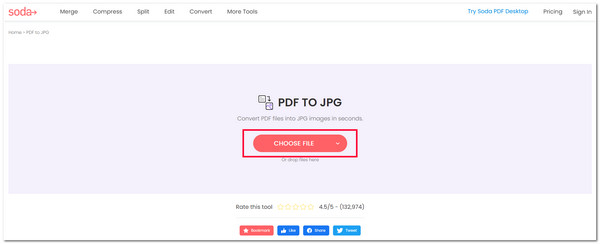
Passo 2Depois disso, espere a ferramenta finalizar o processo de upload e conversão do seu arquivo PDF. Quando terminar, marque o botão "DOWNLOAD FILE".
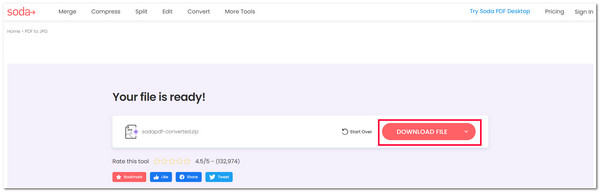
3. iLovePDF
Todo mundo adora usar uma ferramenta online de Conversão de Imagem PDF para JPG que oferece conversão rápida, porém eficiente, de PDF para imagem. Embora ofereça apenas um formato de imagem, JPG, seu nível de serviço de conversão é de primeira linha e fácil de usar. Além disso, ele também oferece uma opção para exportar sua imagem com qualidade normal a alta. No entanto, essa ferramenta não é acessível, o que significa que nem todos os seus recursos suportados estão disponíveis na versão gratuita. Mas você ainda pode usá-la para converter seu arquivo PDF em uma imagem. Então, como você converterá PDF em Imagem usando o iLovePDF? Aqui estão as etapas que você deve seguir:
Passo 1Abra o navegador do seu computador, procure o iLovePDF PDF to JPG Converter, acesse-o e clique no botão "Selecionar arquivo PDF" para importar o arquivo PDF que deseja converter.
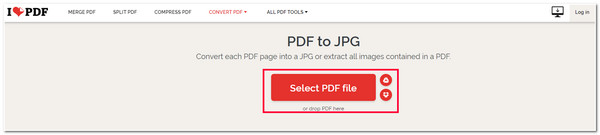
Passo 2Depois disso, selecione sua "Qualidade de Imagem" preferida para exportar seu arquivo PDF. Então, marque o botão "Converter para JPG" para converter seu PDF para Imagem JPG. Uma vez feito, marque o botão "Baixar imagens JPG" para salvar o arquivo convertido em seu armazenamento.
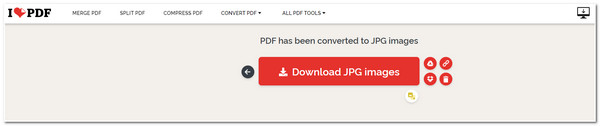
4. Conversão gratuita
Se você achar que as ferramentas de conversão de imagem de PDF para JPG online acima oferecem um formato de imagem muito limitado para converter PDF, você pode tentar usar Converter grátis, que oferece 9 formatos de imagem diferentes. Esses formatos de imagem são BMP, EPS, GIF, JPG, ODD, PNG, TIFF, etc. Além disso, essa ferramenta também permite que você ajuste sua saída para obter resultados de alta qualidade. O problema é que essa ferramenta leva muito tempo para concluir um único processo de conversão. Mas isso não vai incomodá-lo se você converter apenas um único arquivo PDF. Então, como você usa o FreeConvert para converter PDF em Imagem? Aqui estão as etapas que você deve seguir:
Passo 1Abra seu navegador no seu computador, procure por FreeConvert PDF Converter e acesse seu site. Depois disso, clique no botão "Choose Files" para importar o PDF que você quer converter.
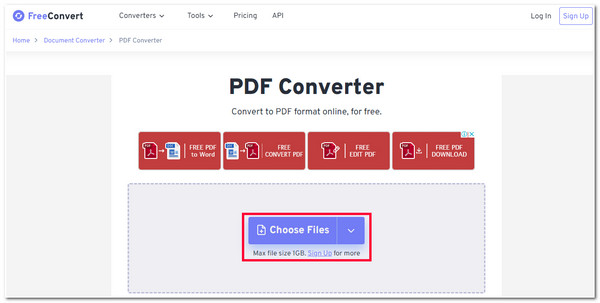
Passo 2Em seguida, marque o botão suspenso "Saída", selecione a aba "Imagem" e escolha um formato de imagem que você deseja converter seu PDF. Em seguida, marque o botão "Converter" e aguarde a ferramenta terminar de carregar e converter. Quando terminar, marque o botão "Download".
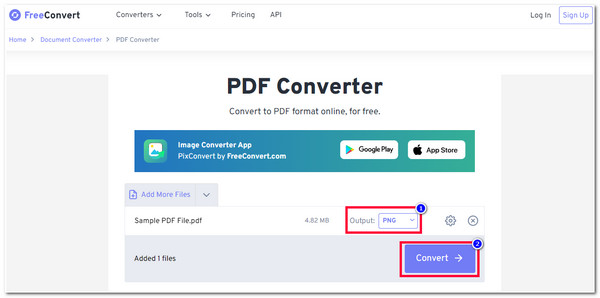
5. Conversão em Nuvem
A última ferramenta de conversão de imagens PDF para JPG online para esta programação é CloudConvert. Assim como o FreeConvert, o CloudConvert suporta vários formatos de imagem para converter seu PDF. Além disso, ele também suporta a opção de ajustar o formato de imagem que você escolheu; você pode modificar sua Densidade de Pixel, Largura, Altura, etc. No entanto, você só pode fazer 25 conversões por dia. Se você atingir mais de 25 conversões, a ferramenta o restringirá a fazer mais. Se isso for bom para você, aqui estão as etapas que mostram como converter PDF em Imagem usando o CloudConvert:
Passo 1Procure por CloudConvert PDF Converter no navegador do seu computador, acesse-o e clique no botão "Selecionar arquivo" para trazer o arquivo PDF para a interface da ferramenta.
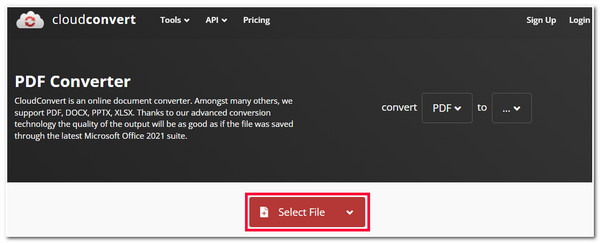
Passo 2Em seguida, marque o botão "Converter para menu suspenso", selecione a aba "Imagem" e escolha o formato de imagem desejado para converter seu arquivo PDF. Em seguida, marque o botão "Converter" para iniciar o processo de upload e conversão do seu arquivo PDF. Quando terminar, marque o botão "Download".
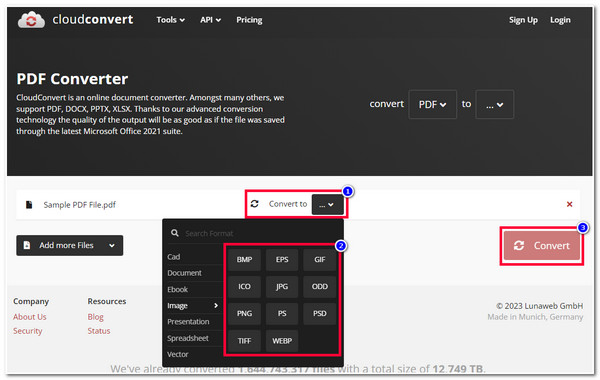
Como converter PDF em imagens com bibliotecas Python
É isso! Essas são as 10 melhores ferramentas de conversão de PDF para JPG que você pode usar no Windows, Mac e navegador (online). Suponha que você seja fã de uma série de códigos de comando de costura que executam operações específicas usando Python. Nesse caso, você precisa saber que, por meio de bibliotecas Python, você pode converter PDF para o formato de imagem! Com apenas alguns grupos de códigos, você pode transformar rapidamente vários arquivos PDF em um arquivo de imagem. Então, como você pode fazer isso? Explore as duas maneiras abaixo!
1. FerroPDF
A primeira maneira de converter PDF em Imagem é usando o IronPDF para Python. Esta biblioteca permite que você adicione várias ações ao seu arquivo PDF. Você pode trazer alterações ao seu PDF, criar um novo e extrair todo o conteúdo escrito nele. No entanto, embora esta biblioteca seja oferecida gratuitamente, cada saída que você fizer será automaticamente impressa com uma marca d'água. Mas você pode se livrar dela comprando sua licença oferecida.
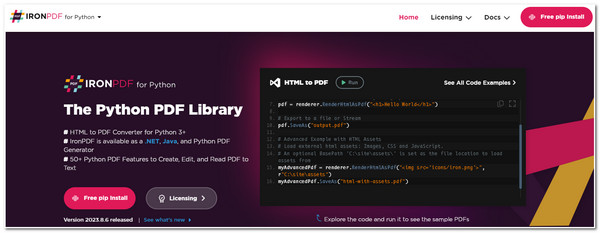
Agora, você pode inserir os códigos escritos abaixo que fornecem a ação de converter um PDF para um formato de imagem. Mas antes de fazer isso, você deve garantir que criou essas pastas "assets/images" dentro do seu projeto. Depois disso, você pode executar os seguintes códigos.
de ironpdf importar *
pdf = PdfDocument.FromFile("meu-conteúdo.pdf")
# Extraia todas as páginas para uma pasta como arquivos de imagem
pdf.RasterizeToImageFiles("ativos/imagens/*.png", DPI=96)
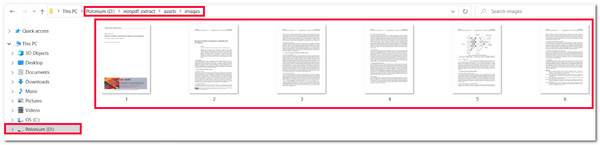
2. PDF2jpg
Outra biblioteca Python que permite converter PDF em imagem é o Pdf2jpg. Você precisa fornecer caminhos de entrada e saída específicos para seu PDF e imagens usando esta biblioteca. Para obter uma conversão de PDF para imagem por meio desta biblioteca, você pode ir atrás dos códigos abaixo!
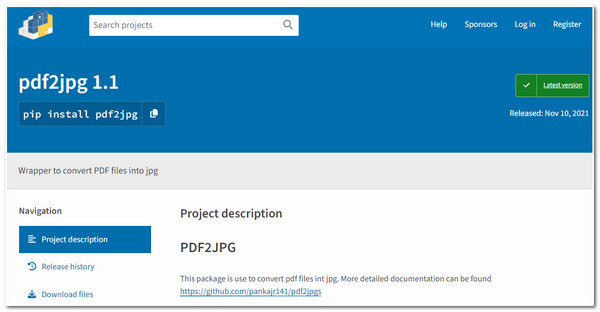
de pdf2jpg importar pdf2jpg
"caminho de entrada
caminho de saída = r""
resultado = pdf2jpg.convert_pdf2jpg(caminho de entrada,caminho de saída, páginas="TODAS")
Parte 4: Perguntas frequentes sobre como converter PDF em imagens com OCR
-
1. Essas ferramentas online de conversão de PDF para imagem são seguras de usar?
Sim, eles são seguros de usar! Mas para ter certeza, seria melhor usá-los para converter arquivos PDF que não contenham informações sensíveis, confidenciais ou pessoais.
-
2. O CloudConvert impõe limitações de tamanho de arquivo PDF em termos de importação?
Não, o CloudConvert não impõe nenhuma restrição de limitação de tamanho de arquivo. A única coisa que você precisa considerar é sua restrição em relação a quantas vezes você usa a ferramenta para converter PDFs em imagens, que é de apenas 25 conversões por dia.
-
3. Existe alguma maneira de melhorar a qualidade da imagem do arquivo PDF convertido no Python IronPDF?
Sim, há! Para melhorar o visual ou a qualidade da imagem do seu arquivo PDF, você deve aumentar o valor de DPI (Dots Per Inch) logo após o local do arquivo "assets/images*.png". No entanto, o processo de renderização levará muito tempo para terminar.
Conclusão
É isso! Essas são as 12 maneiras eficientes de converter PDF para o formato de imagem! Com essas maneiras viáveis, agora você pode carregar vários arquivos PDF em plataformas de mídia social na forma de imagens/fotos. Agora, já que você chegou a esse ponto, de fato, há uma ou mais ferramentas que capturam seu interesse. Então, o que você está esperando? Comece a visitar os sites correspondentes e comece a converter seus arquivos PDF com eles. Dê o primeiro passo hoje!


